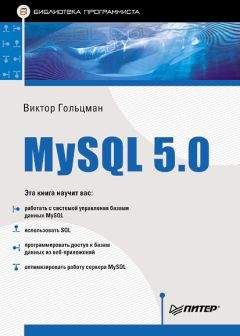В процессе работы сервера в папке data корневой папки MySQL будут создаваться двоичные журналы – файлы с именами вида <Имя xocTa>-bin.xxxxxx, где xxxxxx – порядковый номер журнала. Очередной файл журнала создается в следующих случаях:
• при достижении предельного размера предыдущего файла;
• при запуске (перезапуске) сервера;
• при принудительном «сбросе» журналов.
«Сброс» журналов необходим при выполнении полного резервного копирования, чтобы изменения с момента резервирования отражались в новом файле (старые файлы журналов при этом становятся не нужны). Кроме того, принудительный «сброс» осуществляется перед промежуточным резервным копированием: сервер начнет протоколировать изменения в новом файле, а предыдущие файлы вы скопируете на резервный носитель.
Для «сброса» журналов выполните SQL-команду FLUSH LOGS; либо запустите утилиту mysqladmin с параметром flush-logs, выполнив в окне командной строки Windows команду
mysqladmin -u <Имя пользователя> -p flush-logs
После появления приглашения Enter password (Введите пароль) введите пароль пользователя.
Для сокращения трудозатрат на администрирование базы данных рекомендуется настроить промежуточное резервирование в автоматическом режиме, по расписанию. Чтобы организовать принудительный «сброс» журналов по расписанию, выполните следующие действия:
1. Откройте панель управления Windows и дважды щелкните на значке Назначенные задания.
2. В появившемся окне Назначенные задания щелкните правой кнопкой мыши и в контекстном меню выберите последовательно пункты Создать → Назначенное задание (рис. 5.11). Введите название задания, например MySQL Incremental Backup.
Рис. 5.11. Создание задания
3. Дважды щелкните на названии задания. В окне настройки задания на вкладке Задание (рис. 5.12) в поле Выполнить введите команду
mysqladmin -u <Имя пользователя>
-p<Пароль пользователя> flush-logs
Рис. 5.12. Настройка действия, выполняемого по расписанию
Пользователь, от имени которого выполняется «сброс» журналов, должен обладать привилегией RELOAD. Обратите внимание, что пароль пользователя должен следовать сразу после ключа -p без пробела. Учитывая риск разглашения пароля, рекомендуем выполнять «сброс» журналов не от имени пользователя root, а от имени специально зарегистрированного пользователя, не имеющего никаких привилегий, кроме RELOAD.
4. Нажмите кнопку Задать пароль. В окне Установка пароля дважды введите ваш пароль в Windows (не пароль в MySQL!). Нажмите кнопку OK.
5. Перейдите на вкладку Расписание (рис. 5.13) и укажите время, в которое будет ежедневно выполняться «сброс» журналов.
Рис. 5.13. Настройка расписания
6. Если промежуточное резервное копирование необходимо выполнять несколько раз в течение дня, нажмите кнопку Дополнительно. В окне Дополнительные параметры расписания установите флажок Повторять задание и настройте периодичность выполнения задания (рис. 5.14). Нажмите кнопку OK.
Рис. 5.14. Дополнительная настройка расписания
7. В окне настройки задания нажмите кнопку OK для сохранения задания.
8. В окне Назначенные задания протестируйте созданное задание. Для этого щелкните на названии задания правой кнопкой мыши и в контекстном меню выберите пункт Выполнить. В папке data корневой папки MySQL должен появиться новый двоичный журнал.
Следующий этап промежуточного резервирования – копирование двоичных журналов на резервный носитель информации. Для решения этой задачи существует множество утилит, как платных, так и бесплатных, которые позволяют по расписанию создавать резервные копии файлов на любом носителе – CD, DVD, USB, удаленном FTP-сервере и др.
В частности, для копирования файлов на другой компьютер в локальной сети вы можете воспользоваться утилитой xcopy, входящей в состав Windows. Запуск этой утилиты по расписанию настраивается аналогично «сбросу» журналов. В качестве выполняемой команды введите
xcopy «<Корневая папка MySQL>/data» «<Папка на резервном носителе>» /c/d/y
...
Примечание
Параметр /c утилиты xcopy указывает, что возникающие при копировании ошибки следует игнорировать. Параметр /d означает, что файл в результирующей папке будет заменен файлом из исходной папки только в том случае, если исходный файл более новый. Параметр /y позволяет заменять файлы в результирующей папке, не запрашивая дополнительного подтверждения у пользователя.
Расписание для запуска утилиты xcopy целесообразно сделать смещенным на несколько минут относительно расписания «сброса» журналов.
Итак, вы узнали, как включить ведение двоичных журналов и настроить промежуточное резервное копирование. В следующем подразделе мы рассмотрим процедуру полного резервного копирования.
Полное резервирование
Для полного резервного копирования баз данных предназначена утилита mysqldump. Чтобы запустить эту утилиту, откройте окно командной строки Windows и выполните команду
mysqldump –u <Имя пользователя> -p
[Опциональные параметры]
<Копируемые базы данных и таблицы>
> <Путь и имя результирующего файла>После появления приглашения Enter password (Введите пароль) введите пароль пользователя.
Выбор опциональных параметров утилиты зависит от типа резервируемых таблиц.
• Для резервного копирования таблиц с типом InnoDB необходимо указать параметр –single-transaction. В процессе резервного копирования пользователи смогут продолжать работу с данными, в том числе вносить изменения, однако эти изменения будут незаметны для программы mysqldump. Таким образом, вы получите согласованную копию баз данных, в которой не будет нарушений целостности данных.
• При резервном копировании таблиц с типом MyISAM необходимо запретить пользователям изменение данных во избежание их рассогласованности. Для этого необходимо указать параметр –lock-all-tables или –lock-tables. Параметр –lock-all-tables устанавливает блокировку для всех таблиц всех баз данных в течение всего времени резервного копирования. Параметр –lock-tables блокирует таблицы той базы данных, которая в данный момент копируется. В последнем случае уменьшается время недоступности каждой таблицы для пользователей, однако отсутствует гарантия непротиворечивости данных, находящихся в разных базах.
Параметры –single-transaction, –lock-all-tables и-lock-tables являются взаимоисключающими: в команде резервного копирования вы можете указать только один из них. Кроме того, поскольку наша стратегия резервного копирования использует двоичные журналы, необходимо указать параметр –flush-logs для «сброса» журналов.
Копируемые объекты вы можете задать одним из следующих способов:
• –all-databases
Необходимо копирование всех баз данных с сервера MySQL (кроме виртуальной базы данных INFORMATION_SCHEMA).
• –databases <Имя базы данных 1> <Имя базы данных 2>… Необходимо скопировать перечисленные базы данных.
• <Имя базы данных> <Имя таблицы 1> <Имя таблицы 2>… Необходимо скопировать перечисленные таблицы указанной базы данных.
Например, команда
mysqldump –u root –p –single-transaction –flush-logs –databases SalesDept FinanceDept > “C:datafull_backup.sql”
выполняет резервное копирование баз данных SalesDept (Отдел продаж) и FinanceDept (Финансовый отдел) в файл full_backup.sql, находящийся в папке C: data, а команда
mysqldump –u root –p –lock-tables –flush-logs mysql user db tables_priv columns_priv > «C:datausers.sql»
выполняет резервное копирование таблиц user, db, tables_priv и columns_priv системной базы данных mysql в файл users.sql, находящийся в папке C: data. Таблицы в базе данных mysql имеют тип MyISAM, поэтому при резервировании мы указали параметр –lock-tables.
...
Примечание
Открыв созданный файл с помощью программы Блокнот, вы увидите, что данные в нем представлены в виде SQL-команд CREATE DATABASE, CREATE TABLE и INSERT.
Вы можете также организовать полное резервное копирование по расписанию. Для этого необходимо создать задание Windows, выполняющее команду
mysqldump –u <Имя пользователя> -p<Пароль пользователя> [Опциональные параметры]
<Копируемые базы данных и таблицы>
> <Путь и имя результирующего файла>О том, как создать подобное задание, говорилось в подразделе «Двоичные журналы». Обратите внимание, что в команде mysqldump пароль пользователя должен следовать сразу после ключа -p без пробела. Учитывая риск разглашения пароля, рекомендуется выполнять резервное копирование не от имени пользователя root, а от имени специально зарегистрированного пользователя. Этот пользователь должен обладать следующими привилегиями:
• глобальной привилегией RELOAD;
• привилегией SELECT для всех копируемых объектов;
• в случае резервирования с параметром –lock-all-tables или –lock-tables – дополнительно привилегией LOCK_TABLES для всех баз данных, участвующих в копировании.